《 Google 》8 個 Google Workspace 使用秘訣 提升效率
- CI.Seoa News

- 2023年2月8日
- 讀畢需時 4 分鐘
玉兔迎春,開工大吉!新的一年到來,面對接踵而至的工作事項,你是否已做好萬全準備迎接全新的挑戰呢?尤其有越來越多的企業採行混合辦公模式,運用雲端協作工具確保工作順暢。然而在轉變工作型態的過程、以及在多種工作情境、環境及工具間來回切換並不容易。
為了告別充滿挑戰的 2022 年並開展新的一年,我們分享以下八個 Google Workspace 使用秘訣,協助你在 2023 年展望新目標的同時,能進一步善用多項功能養成好習慣,有效管理時間並提高生產力,讓工作效率維持一整年!
1. 改變時間運用方式
開工之後各項會議與工作事項接踵而來,讓你行程滿檔、日曆看起來相當壅擠嗎?透過 Google 日曆的「顏色標籤」功能,可以更瞭解自己的時間運用情況。只要選擇活動的顏色標籤並為其命名,日曆就會提供「時間深入分析」,讓你瞭解自己在這個活動上(例如策略會議或員工會議)所花費的時間,這樣你就能更平衡地分配時間,兼顧各項活動,順利達成目標。

2. 設定工作時間和地點
混合辦公常常導致埋首工作而忘了時間,如要掌握自己的工作時間,其中一種做法是將其標示於 Google 日曆上。如果有人想在你的辦公時間(例如上午 9 點至下午 5 點)之外安排會議,他們就會收到提醒。
由於「工作場所」不再僅限於辦公室,你也可以設定「工作地點」,明確標記在辦公室的時間,就能讓團隊成員更容易安排與你的實體會議。

3. 預留預約時段
如果你想預留同事跟你開會的時間,請使用日曆的「預約時段」功能。這個功能跟設定「不在辦公室」的通知類似,只要在建立新活動時選取「預約時段」,就能保留時間讓他人預約。
你也可以建立網頁版日曆分享頁面,方便其他人安排會議時間。相反地,如果是針對外部人員,則可以使用「預約時間表」,透過預約頁面分享自己有空的時間,簡化電子郵件往返的過程。

4. 清楚查看工作
展開新一年的工作,繁雜的待辦事項總是數不清,啟用日曆中的「Tasks」功能,即可隨時檢視並追蹤待辦事項。你也可以追蹤「逾期工作」,並在日曆中直接自訂活動重複的規則,進而確保你能按規劃如期完成每日工作,確保自己跟上最新進度。

5. 篩選電子郵件,專心處理重要事務
休完長假回到工作岡位上,或是每天一早看到上百封未讀取的電子郵件,是否會讓你感到焦慮?只要在 Gmail 中建立規則,將寄達收件匣的電子郵件重新導向,就能管理雜亂的收件匣。舉例來說,若你經常收到大量的電子報,可以設定規則篩選「包含字詞:取消訂閱」的電子郵件。如此一來,這類郵件就不會讓你分心,且之後還是可以進行搜尋。
你也可以建立篩選規則,將主管寄來的電子郵件加上星號,提醒自己每天早上優先處理這些訊息。

6. 加快撰寫電子郵件的速度
如果每天一早上班及下班前都在處理電子郵件,你需要能夠協助你加速撰寫電子郵件的工具。Gmail 現已推出「智慧撰寫」和「智慧回覆」功能,可在撰寫郵件內容時提供建議字詞和語句,進而節省打字時間並加快撰寫速度。
面對堆積如山的信件,是否難以全數讀完?請務必試試將滑鼠游標指向收件匣中的郵件,便可將特定信件從收件匣中移除或延後顯示,並在排定的時間重新顯示這些未讀取的訊息。

7. 掌握錯過的會議內容
工作彈性的重點之一是你能自訂時間,選擇何時查看錯過的會議或文件。如果因旅行或所在時區不同等原因而無法參加會議時,現在已能透過 Google Meet 觀看錄製的會議內容。
你也可以使用會議自動語音轉錄功能,將 Meet 通話轉錄成完整的轉錄稿,並儲存成文件,無須觀看整部影片也能掌握會議要點。

8. 提升線上協作效率
要開始啟動一項專案時,只要在瀏覽器中輸入「doc.new」,即可建立一份新的 Google 文件;或是在文件中輸入「@」,系統就會產生建議人員或內容清單(例如會議或相關文件、檔案)。
你也可以透過表格範本在常見的工作項目像是上市內容追蹤、專案資產、追蹤審查或產品藍圖等快速插入建構模塊,自行製作各種個人化且整齊有條理的文件。
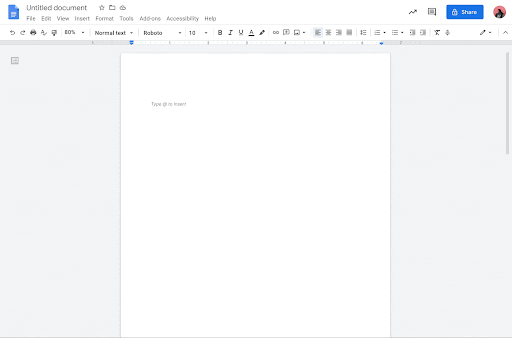
新的一年,希望這些秘訣能助你一臂之力,節省時間並提高工作效率。
以上內容來自 [ Google Blog ] taiwan.googleblog.com/2023/01/8-googleworkspace-tips-for-a-productive-year.html

































